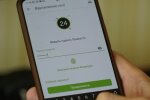Якщо говорити коротко, то BIOS являє собою «базову систему введення/виведення». Це програмне забезпечення перевіряє стан комплектуючих настільного комп'ютера/ноутбука, а також дає можливість налаштувати і запустити Windows.
Підпишись на наш Viber: новини, гумор та розваги!
ПідписатисяДетальніше про систему BIOS
На нових ПК BIOS називають мікропрограмою UEFI. Ця програма контролює ваш ПК в багатьох аспектах. Вона відстежує, які програми в комп'ютері є, а які потрібно запустити для правильної його роботи. Наприклад, якщо у вашому ПК є кілька накопичувачів, то саме через BIOS ви вибираєте завантажувальний (setup) диск, на якому буде запущений Windows або Linux. Щоб домогтися зміни порядку завантаження периферійних пристроїв, задати пароль для системи, відключити порти, вбудовані або розігнані периферійні пристрої, ви обов'язково повинні пройти через меню BIOS.
В цілому, для отримання доступу до екрану конфігурації BIOS, користувач повинен швидко і послідовно натискати одну або кілька клавіш, відразу після включення комп'ютера, до появи логотипу Windows.
Не потрібно тримати клавіші натиснутими, ви просто повинні натискати на них безперервно, поки не отримаєте бажаний ефект.
Ключами, що найчастіше застосовуються для доступу до BIOS або UEFI, є клавіші Del або F2 (можна знайти у верхній частині клавіатури). Саме через ці кнопки на клавіатурі запускається BIOS або UEFI.
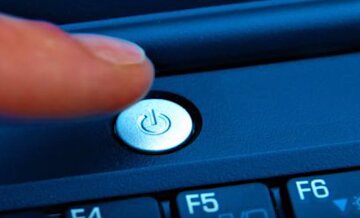

Якщо на вашому ПК або ноутбуці стоїть система Windows 10, ви можете включити комп'ютер і відразу увійти в BIOS (тобто вже на включеному ПК). Просто використовуйте розширене меню «Пуск». Натисніть одночасно клавіші WIN + L, потім - кнопку вимикання в правому нижньому кутку. Далі перезавантажте систему, утримуючи клавішу SHIFT. Таким чином, ви отримуєте доступ до розширеного меню Windows 10, яке дозволяє вам відкрити UEF або BIOS.
Клавіші доступу до BIOS або UEFI
Як увійти в BIOS на ASUS
Спочатку розберемо способи входу на нових ПК ASUS, які базуються на системі UEFI. Потім розберемо операційні системи більш старого зразка, які все ще використовують класичний BIOS.
Як зайти в BIOS з Windows 10
Для цього натисніть значок прапора Windows (Пуск), розташований в лівому нижньому куті клавіатури. Потім виберіть пункт «Налаштування». Далі клацніть на значок «Оновлення та безпеку», виберіть пункт «Відновити» (розташований на лівій бічній панелі) і натисніть кнопку «Перезавантажити» (розташована під написом «Розширений запуск»). Екран комп'ютера стане синім на кілька секунд, а потім вам буде показано меню з усіма варіантами перезавантаження комп'ютера.
На цьому етапі натисніть на значок «Усунення неполадок» (на значку зображена викрутка і гайковий ключ), продовжите, натиснувши «Додаткові параметри». Виберіть для входу «Налаштування вбудованого ПО UEFI» і натисніть кнопку «Перезавантажити».
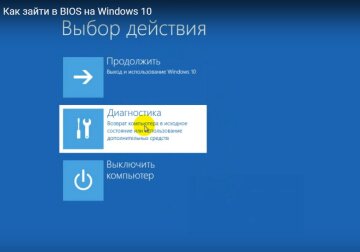
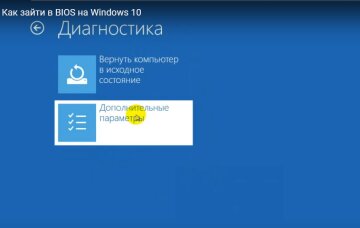

Якщо щось пішло не так, і ви не можете потрапити в меню біоса, спробуйте наступне альтернативне рішення:
- Натисніть на прапор Windows.
- Утримуючи Shift, клацніть значок «Стоп» в меню «Пуск» і виберіть пункт «Вимкнути» у вікні.
- Зачекайте, поки комп'ютер повністю не вимкнеться, потім, утримуючи натисненою клавішу F2, знову увімкніть його. Через кілька секунд ви зможете побачити панель конфігурації UEFI.
- Якщо вам не пощастило з клавішею F2, спробуйте повторити процедуру, натиснувши клавішу Delete.
Як вийти в BIOS з Windows 8.x
Спочатку натисніть на прапорець Windows, потім знайдіть пункт «Налаштування». У результатах пошуку виберіть значок «Налаштування ПК».
На екрані, що відкрилось, вам необхідно перейти в пункт «Оновлення та відновлення» на лівій бічній панелі, потім натиснути кнопку «Перезавантажити» (розташована під написом «Розширений запуск»). Зачекайте кілька секунд, поки не спливе меню з усіма параметрами, що відносяться до розширеного запуску Windows.
На цьому етапі натисніть на значок «Усунення неполадок», перейдіть в «Додаткові параметри», виберіть «Налаштування вбудованого ПО UEFI» і натисніть кнопку «Перезавантажити».
В разі труднощів, якщо система не заходить в BIOS вашого ПК, вимкніть комп'ютер, утримуючи клавішу Shift. Під час наступного завантаження натисніть клавішу F2 (або Dell).
Як увійти в BIOS з Windows 7 і більш ранніх версій
Вимкніть ПК (вибравши пункт «Завершення роботи» в меню «Пуск»). Увімкніть його знову і натисніть клавішу F2, як тільки з'явиться завантажувальний екран.
У разі невдачі, коли при включенні ПК вікно BIOS все одно не відкривається (таке буває на деяких моделях), вихід може полягати в натисканні на клавішу Del замість F2.
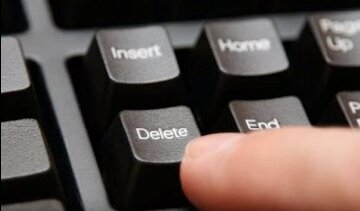
Як увійти в BIOS на Acer
Описане вище керівництво підходить і для даної моделі. Але якщо бажаного ефекту немає, або ви опинилися в несподіваному розділі (наприклад, «Відновити комп'ютер до його заводського стану» або «Налаштування працездатних параметрів»), перезавантажте комп'ютер і спробуйте повторити попередні кроки, використовуючи клавішу Del. Якщо у вас дуже стара модель і завантаження в BIOS не вдалося, натисніть клавішу F1 або комбінацію клавіш Ctrl + Alt + Esc.
Як увійти в BIOS на Lenovo
Багато останніх моделей ноутбуків Lenovo (останніх 5-6 років) мають невеличку кнопку, яка називається Novo. Розташовується вона збоку на ПК або поруч з кнопкою живлення (Power ON). Ця кнопка відповідає за виклик меню BIOS. Її необхідно натискати при вимкненому ноутбуці. Ви опинитеся перед екраном BIOS і різними пунктами, що стосуються відновлення пристрою або параметрів завантаження.
Якщо ваш ноутбук Lenovo не новий і на ньому відсутня кнопка Novo, вам доведеться скористатися традиційним способом, описаним вище.
Отже, якщо вам потрібно що-небудь налаштувати в БІОС, потрібно викликати це вікно наступними комбінаціями клавіш:
- F12 або F1 або F2;
- FN + F1 або F2;
- DEL;
- ESC.
Як увійти в BIOS на Samsung
Переймаючись питанням, як я можу увійти в BIOS на цій моделі комп'ютера, слід знати, що процедура аналогічна вищеописаній стандартній схемі.
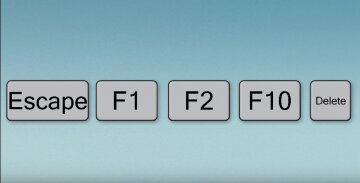
Як увійти в BIOS на Sony
На Sony також все аналогічно.
У таких поширених моделях, як VAIO, PCG або VGN просто натискайте на клавіші F1, F2 або F3 (відразу після включення). Вхід з різних версій Віндовс здійснюється тими ж діями, що вже розписані для вище описаних марок ПК.
***

На завершення наведемо список ключів для доступу до BIOS по брендам (ключ відрізняється в залежності від віку материнської плати і моделі ПК):
- ASRock: F2 або DEL;
- ASUS: F2 для всіх ПК, F2 або DEL;
- Acer Aspire: Acer Nitro: F2 або DEL;
- Dell: F2 або F12;
- ECS: DEL;
- HP: HP Pavilion: F10;
- Lenovo (ноутбуки): F2 або Fn + F2;
- Lenovo (настільний комп'ютер): F1;
- MSI: DEL для материнських плат і ПК;
- Планшет Microsoft Surface: натисніть і утримуйте клавішу збільшення гучності;
- Samsung: F2;
- Toshiba: F2;
- Zotac: DEL.